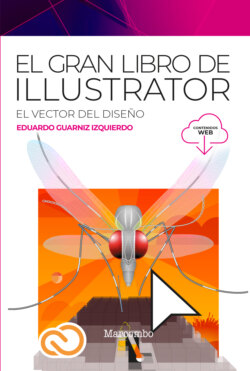Читать книгу El gran libro de Illustrator - Eduardo Guarniz - Страница 18
1. Adobe View
ОглавлениеDe los ocho comandos principales del menú View (“Ver” o “Vista” en español), seis son idénticos en Illustrator, Photoshop e InDesign, uno más (Fit all in Window) solo se comparte con InDesign, y el último (Hide edges), solo con Photoshop. Junto a las herramientas de navegación, Mano y Lupa, también idénticas en los tres programas, podría hablarse de una definida manera de ver las cosas, así:
[1] ⌘O. De la carpeta del capítulo, abrir “tarjetas.ai”.
[2] []. Un frecuente paso después de abrir un archivo, antes de hacer cambios, es mirarlo en su totalidad, en toda la pantalla: esta tecla, conviene reiterar, oculta paneles y herramientas, y es fundamental notar que, como muchos comandos de visualización, es un interruptor (toggle): la primera vez que se presiona Tabulación se oculta buena parte de la interfaz; esta se recupera al presionar de nuevo.
[3] ⌘0 (View > Fit artboard in window /Ver > Encajar mesa de trabajo). En Illustrator, el área de trabajo se llama “mesa”, no “página” (como en InDesign) ni “lienzo” (como en Photoshop). Este comando muestra el artboard activo en su integridad, al máximo tamaño disponible (que creció en el paso anterior).
[4] ⌥⌘0 (View > Fit all in Window). Con “Encajar todo en ventana”11 se harán visibles todas las mesas a la vez, junto con una diferencia importante: mientras que las páginas de una publicación tienen todas idéntico tamaño e idéntica orientación, las mesas de trabajo pueden cambiar muy libremente de formato. Por ejemplo:
[5] File > New from template12 (Archivo > Nuevo a partir de plantilla). Este comando se dirige directamente a una carpeta de Illustrator en que se ofrecen diversas plantillas.
[6] Abrir el archivo “cd print items.ait” de la carpeta de plantillas en blanco (Blank templates). Los elementos impresos que típicamente puede haber en un disco compacto tienen muy distintos formatos, pese a lo cual tiene eventualmente sentido editarlos todos en un solo archivo. Con la característica de edición global (Global editing), manejar múltiples mesas de trabajo en un solo archivo ofrece algunas ventajas, aunque no es la estrategia más típica en Illustrator.
[7] ⌘W. Cerrar la plantilla del disco compacto.
[8] [V]. Con la flecha negra, clic sobre cualquier jinete.
[9] ⌘1 (View > Actual size / Vista>Tamaño real). En las últimas versiones de Illustrator, la selección es referencia de ampliación,13 por lo que este comando la presentará al 100%.
[10] ⌘+ (View > Zoom in /Vista > Acercar). Este atajo amplía la selección al 150% y progresará en la escala que se despliega en la parte inferior izquierda de la ventana ([b] abajo). Asimismo, la ficha del documento ([a]) indica que el archivo “tarjetas.ai” se presenta al 150% (@ se lee “at” en inglés) y que es un documento para impresión (CMYK) cuyos rellenos son visibles (Preview).
[11] Siempre con el jinete activo, seguir ampliando. Se podrá ver que en el centro del jinete existe un texto de 0,5 pt (¡!) que indica el límite de Illustrator: 640x (64000%).
[12] ⌘- (View > Zoom out /Vista > Alejar). Si el atajo con la tecla [+] sirve para aumentar el porcentaje de presentación, por lógica, [-] sirve para reducirlo. En el teclado inglés, dicho sea de paso, las tres teclas principales para ampliación están contiguas. Todos los atajos de navegación son importantes, pero más importante es la lógica que los define.
[13] ⇧⌘A (Select > Deselect / Selección > Deseleccionar). Aunque, eventualmente, se requiere acercarse sobre un detalle, desactivar la selección con este atajo permitirá que sea toda la mesa de trabajo la referencia de ampliación.
[14] Repetir el paso [3] y probar nuevamente los atajos de ampliación y reducción.
[15] ⌘W. Cerrar el archivo sin guardar cambios.
Con una capacidad de reducción hasta un 3,13% (1:32) y de ampliación hasta un 64000% (640:1), Illustrator puede alejarse lo suficiente para diseñar gigantografías de cinco metros así como acercarse a la extrema exactitud de detalles en un dibujo técnico. Es un rango de precisión increíble pero, para navegar con eficiencia, los atajos de teclado necesitan completarse con la acción de las herramientas, a través del mouse, como se mostrará en el siguiente ejercicio.